Javítsa ki a Spotify előnézeti dalt, amely nem működik
Vegyes Cikkek / / April 03, 2023
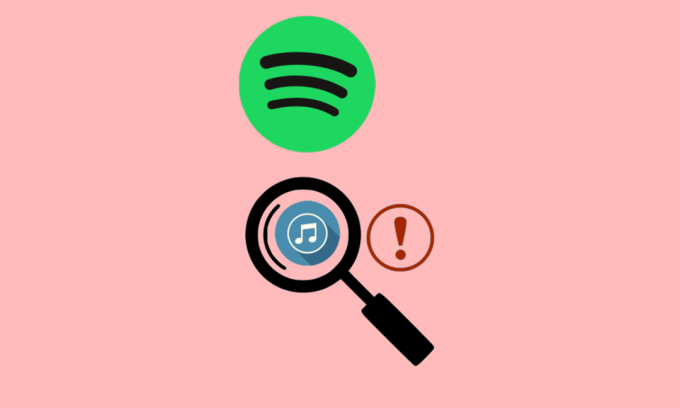
Hallottál a Spotify alkalmazásról? Aligha van esély arra, hogy valaki megkerülje ezt a platformot, nem igaz? Ez egy audio streaming és médiaszolgáltató alkalmazás, amelyet Daniel Ek és Martin Lorentoz alapított Svédországból. Több mint 70 millió zeneszámot, felvett zenét és podcastot tartalmaz digitális szerzői joggal. Az egyik olyan funkció, amely ezt a platformot ideális választássá teszi audiotartalom lejátszásához és streameléséhez, az előnézeti funkció. Csak rá kell kattintani az albumon lévő dalra, és máris láthatja a dalt borítóval. Vannak azonban olyan esetek, amikor a funkció nem működik a számítógépünkön. Ez a cikk segít kijavítani, hogy a Spotify előnézeti dal nem működik.
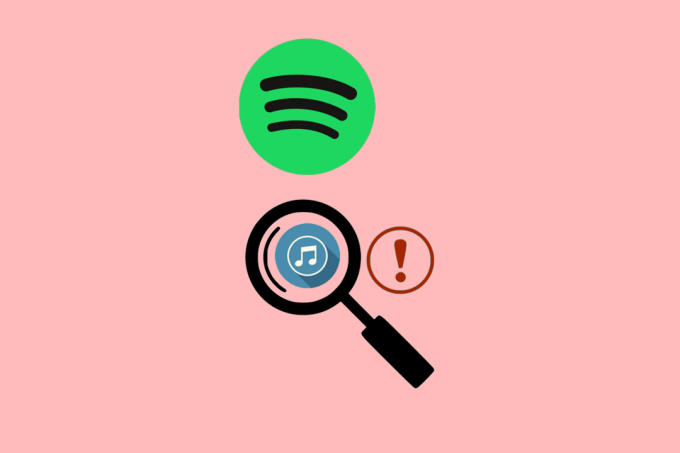
Tartalomjegyzék
- A nem működő Spotify előnézeti dal javítása
- Miért nem működik a Spotify előnézeti dal?
- 1. módszer: Alapvető hibaelhárítási módszerek
- 2. módszer: Frissítse a Spotify alkalmazást
- 3. módszer: Törölje a gyorsítótárat és a cookie-kat
- 4. módszer: Frissítse a Windows operációs rendszert
- 5. módszer: Telepítse újra a Spotify alkalmazást
- 6. módszer: Lépjen kapcsolatba a Spotify ügyfélszolgálati csapatával
A nem működő Spotify előnézeti dal javítása
Tökéletes útmutatót nyújtunk Önnek, amely megtanítja Önnek, hogyan javíthatja ki részletesen a Spotify előnézeti dalának nem működő problémáját.
Gyors válasz
Megpróbálhatja ellenőrizni az internetkapcsolatot. Győződjön meg arról, hogy stabil internetkapcsolattal rendelkezik. Megpróbálhatja üríteni a Spotify gyorsítótárát az alábbi lépések végrehajtásával:
1. Nyissa meg a Spotify Desktopkb.
2. Válassza ki a Spotify-t Beállítások menüre kattintva lefelé mutató nyíl ikonra mellett profil ikonra.
3. Végül válassza ki a Gyorsítótár törlése opciót, és erősítse meg az üzenetet a gombra kattintva Gyorsítótár törlése gombot újra.
Miért nem működik a Spotify előnézeti dal?
Előfordulhat, hogy a dal előnézete nem jelenik meg a Spotify alkalmazásban az alábbi okok egyike miatt.
- Hiányzó opció: Egyes eszközökön és az alkalmazás frissített verzióiban nem érhető el a dal előnézetének lehetősége. Ennek oka elsősorban a Spotify platform problémái.
- Instabil internetkapcsolat: Előfordulhat, hogy a bizonytalan és ingadozó internetkapcsolat nem garantálja a megfelelő kapcsolatot a Spotify platformmal, és nem jeleníti meg a dalok megfelelő előnézetét.
Most, hogy tudja, miért nem működik a Spotify Preview dal, megtudhatjuk a lehetséges megoldásokat a probléma megoldására.
1. módszer: Alapvető hibaelhárítási módszerek
Bármilyen probléma egyszerű és gyors megoldással történő elhárítása mindig érezhető. A szakasz a probléma megoldásához szükséges alapvető hibaelhárítási módszereket tartalmazza.
1A. Győződjön meg arról, hogy a számítógép megfelel az alkalmazás előírásainak
Az első és legfontosabb ellenőrzés, hogy megbizonyosodjon arról, hogy a probléma megszűnt, annak ellenőrzése, hogy a Spotify alkalmazás kompatibilis-e a számítógéppel. Az eszköz műszaki adatait a hivatalos webhelyen tekintheti meg. Például a Spotify alkalmazás letölthető a Windows operációs rendszer 7, 8, 8.1, 10 és 11 verzióiban, 32 és 64 bites számítógépekre egyaránt.
A módszer megismeréséhez használja az itt található linket ellenőrizze a számítógép műszaki adatait és ellenőrizze, hogy a Spotify alkalmazás kompatibilis-e a számítógéppel.
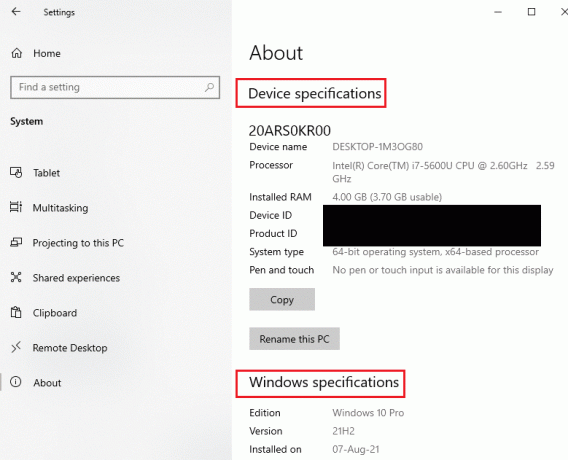
1B. Indítsa újra a Spotify alkalmazást
Néha a problémát egy kisebb, megoldatlan hiba vagy függőben lévő programok okozhatják. A hibák kijavításához újraindíthatja a Spotify alkalmazást.
1. Az itt található linken található utasítások alapján zárja be az összes példányt a Spotify kb.
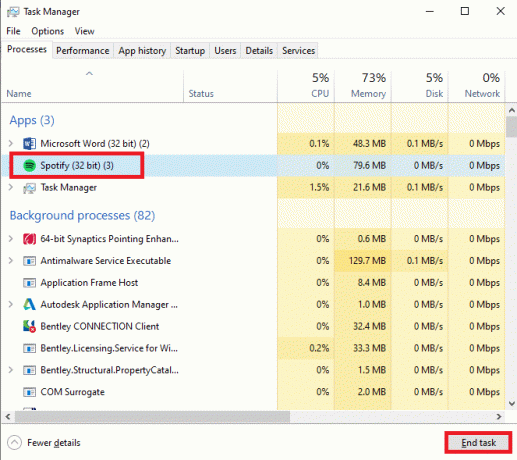
2. Kattintson a kereső sáv alul írja be Spotify, majd kattintson a gombra Nyisd ki opciót a jobb oldali ablaktáblában.
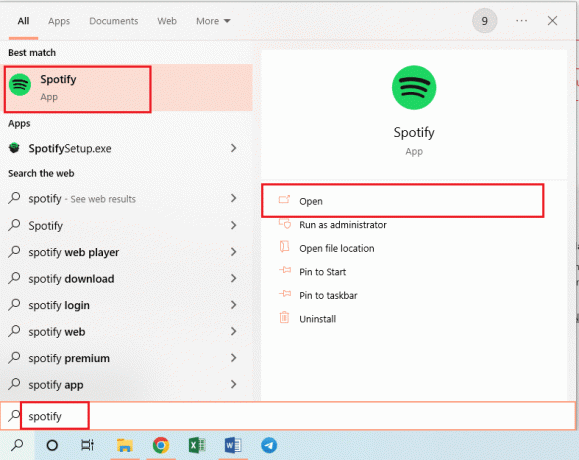
1C. Indítsa újra a számítógépet
A problémát okozható kisebb és zenei streamelési problémák megoldásához újraindíthatja a számítógépet. Olvassa el a cikket a különféle lehetőségekről indítsa újra a számítógépet és tisztázza a kérdést.

1D. Internetkapcsolat hibaelhárítása
A Spotify alkalmazás megfelelő működéséhez stabil és gyors internetkapcsolat szükséges.
- A Spotify alkalmazás nem túl igényes a hálózathasználatot illetően, de folyamatos internetkapcsolat szükséges hozzá. Az internetkapcsolat sebességét a segítségével ellenőrizheti Sebesség mérés webhelyet, és ellenőrizze, hogy a fel- és letöltési sebesség legalább megfelelő-e 5 Mbps.
- Ha az internetkapcsolat eléri a kívánt sebességet, de továbbra is a probléma egyik fő oka, megpróbálhatja kijavítani. Kövesse a linkben megadott lehetőségeket a hálózati kapcsolattal kapcsolatos problémák elhárítása.
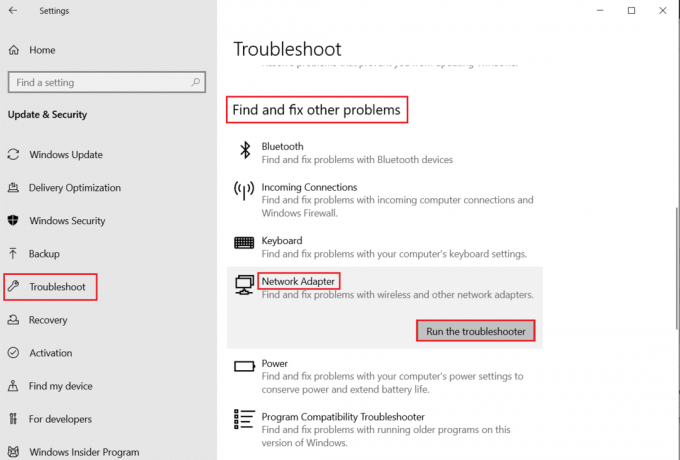
2. módszer: Frissítse a Spotify alkalmazást
A fejlesztők által kiadott hiányzó funkciók és biztonsági javítások komoly problémát okozhatnak. Megpróbálhatja telepíteni a frissítéseket, hogy megkapja a legújabb szolgáltatásokat, és hibajavításokat is megjavítson, például miért nem működik a Spotify előnézeti dal.
1. Nyissa meg a Spotify app, mint korábban említettük.
2. Kattintson a le- melletti nyíl profil név a felső sávban.
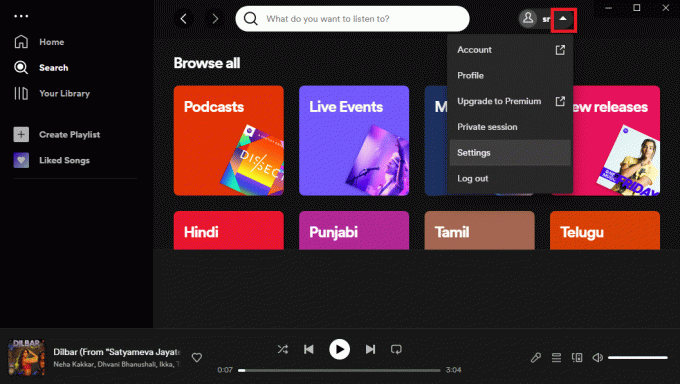
3. Kattintson a Frissítés elérhető opciót a menüben.
Jegyzet: Ez az opció csak akkor jelenik meg, ha elérhető a Spotify alkalmazás frissítése.
4. Kattintson a Újraindítás most lehetőséget a Spotify alkalmazás újraindítására.
Olvassa el még:11 módszer a Spotify véletlenszerűen kihagyott dalainak javítására
3. módszer: Törölje a gyorsítótárat és a cookie-kat
A gyorsítótárazott adatok segítenek a médiatartalom egyszerű betöltésében a Spotify alkalmazásban. Ez azonban elfoglalhatja a tárhelyet. Törölheti ezeket az adatokat a biztonsági kockázatok elkerülése érdekében a dal előnézetének betöltése közben.
1. Kövesse az előző utasítást a elindításához Spotify kb.
2. Kattintson a le- nyíl a profil név az előbb említettek szerint.
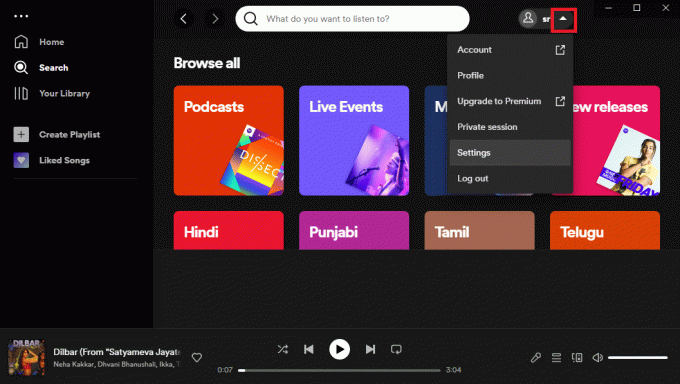
3. Kattintson a Beállítások opciót a menüben.
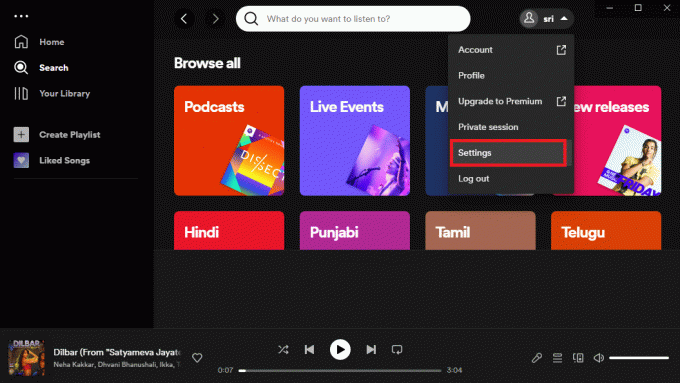
4. Kattintson a Gyorsítótár törlése gombot a Tárolás szakasz.
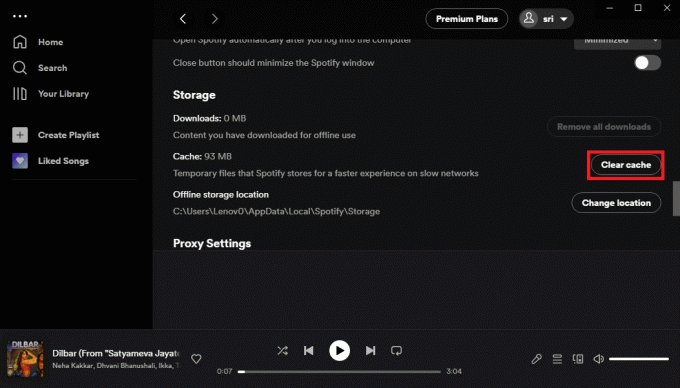
5. Kattintson a Gyorsítótár törlése gombot a megerősítő ablakban.
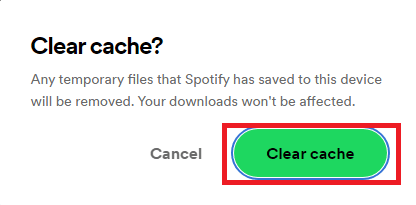
6. A képernyő alján láthatja a gyorsítótár törlését megerősítő üzenetet.
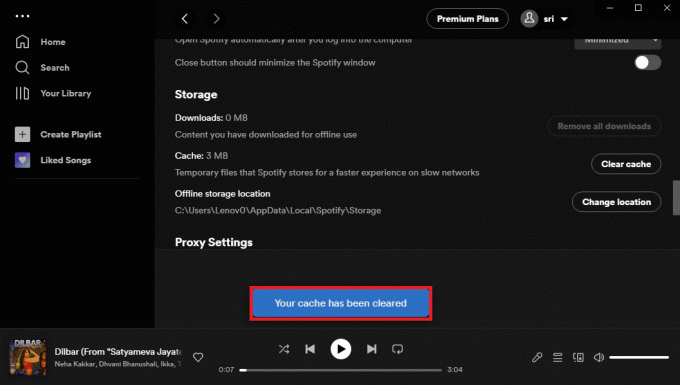
4. módszer: Frissítse a Windows operációs rendszert
Egy elavult Windows operációs rendszer akadályozhatja a Spotify alkalmazás hatékony működését. Megpróbálhatod a Windows operációs rendszer frissítése a probléma megoldásához megadott linkben leírtak szerint.
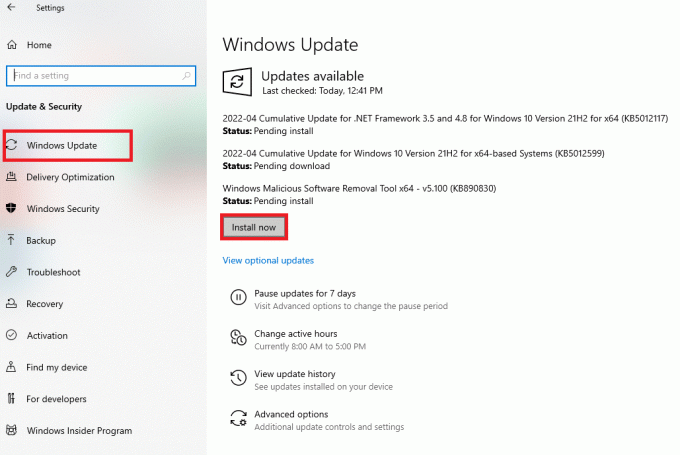
Olvassa el még:A Spotify módosítja Podcaster eszközeit, beleértve az Anchor-t is
5. módszer: Telepítse újra a Spotify alkalmazást
Ha egyik lehetőség sem oldja meg a problémát, megpróbálhatja újratelepíteni a Spotify alkalmazást a számítógépére. Ez segít az alkalmazás összes példányának és hibájának törlésében.
I. lépés: Távolítsa el a Spotify alkalmazást
Első lépésként el kell távolítania a Spotify alkalmazást a számítógépéről. A linkben található utasítások segítségével megteheti távolítsa el a Spotify alkalmazást számítógépéről.
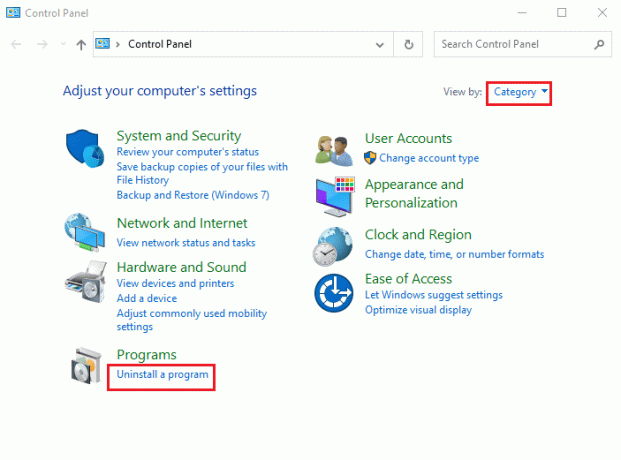
lépés: Telepítse újra a Spotify alkalmazást
A módszer utolsó lépése a Spotify alkalmazás újratelepítése webböngészővel.
1. Nyissa meg a Google Chrome alkalmazást a keresősávból.
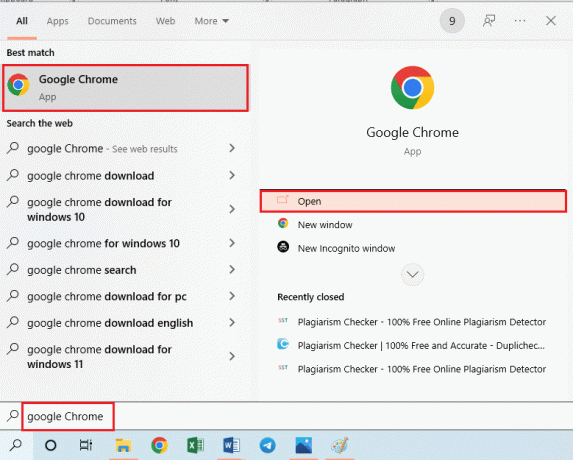
2. Nyissa meg a hivatalos webhelyét Spotify és kattintson a Letöltés gomb.
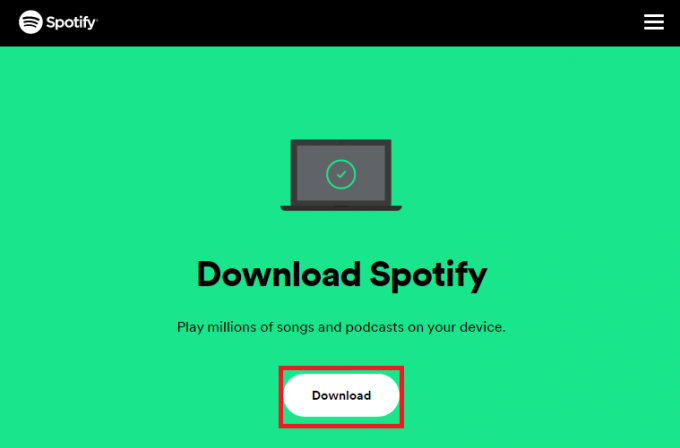
3. Kattintson duplán a SpotifySetup.exe alul letöltött fájl.
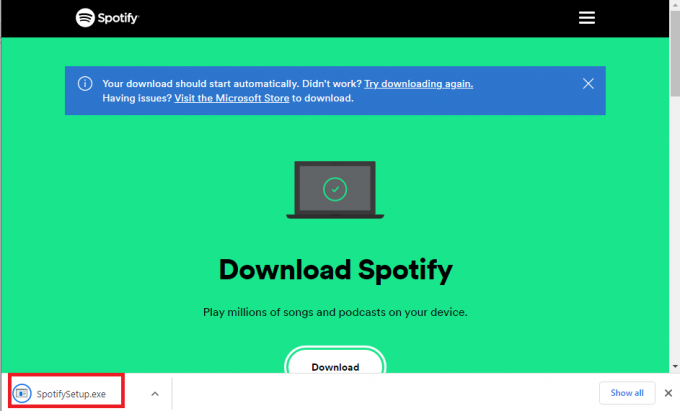
4. Várja meg, amíg a letöltési és telepítési folyamat befejeződik.
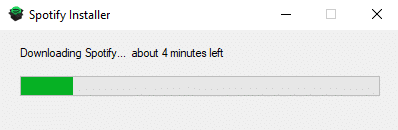
5. Kattintson a Belépés gombot az üdvözlő oldalon.
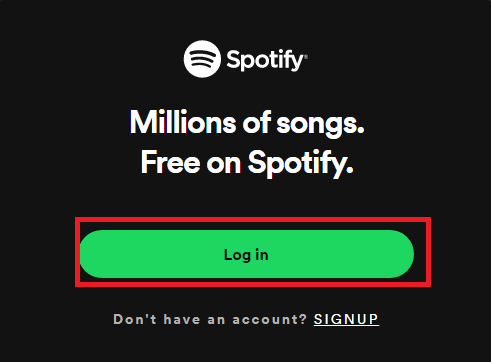
6. Használja bejelentkezési adatait jelentkezzen be a Spotify alkalmazásba és nézd meg, hogy a probléma megoldódott-e.
Olvassa el még:A Spotify Code 4 csatlakozási hibája a Windows 10 rendszerben
6. módszer: Lépjen kapcsolatba a Spotify ügyfélszolgálati csapatával
Időnként előfordulhat, hogy a problémát nem hívják fel a tisztviselők tudomására, és a probléma továbbra is fennáll. Ebben az esetben felveheti a kapcsolatot a Spotify platform támogatási csapatával, hogy további segítséget kérjen a probléma elhárításához. Használja az útmutatóban megadott lehetőségek bármelyikét lépjen kapcsolatba a Spotify ügyfélszolgálatával.

Gyakran Ismételt Kérdések (GYIK)
Q1. Láthatom a Dal előnézetét egy másik dallal a háttérben?
Ans.Nem, nem láthatja a dal előnézetét, miközben egy másik dalt játszik le a háttérben. Ennek az az oka, hogy a dal egy másik dalra vált, amint rákattint.
Q2. A dal borítóképe hasonlít a dal előnézetéhez?
Ans. Igen, a Spotify alkalmazásban a dal borítóképe és dal előnézete hasonló, és a háttérben helyezkedik el.
Q3. A dal előnézete csak a Spotify Premiumon érhető el?
Ans.Nem, a dal előnézeti lehetőség minden felhasználó számára elérhető, függetlenül az előfizetés típusától.
Q4. Miért nem látom a dal előzetesét a Spotify platformon?
Ans. Ha nincs probléma a számítógépen, és a Spotify alkalmazás telepített verziója jó állapotban van, akkor a probléma a Spotify platformmal lehet. Ebben az esetben felhívhatja a figyelmüket, ha felveszi a kapcsolatot az ügyfélszolgálati csapattal a korábban leírtak szerint.
Q5. Az előnézet a Spotify-on lévő dalokra korlátozódik?
Ans.Nem, az előnézeti lehetőség a Spotify platformon található összes audiotartalomhoz elérhető, függetlenül a besorolás típusától.
Ajánlott:
- Törölheted a Google Fotók-fiókodat?
- Apple Music Bill fizetés iPhone-on
- Mi történik, ha elrejtem egy dalt a Spotify-on?
- Nem jelenik meg a Spotify vászon javítása
Reméljük, hogy mostanra már ismeri a A Spotify előnézeti dal nem működik javít. Ha bármilyen kérdése vagy javaslata van, ossza meg velünk a megjegyzések részben, hogy folyamatosan fejlődhessünk.



